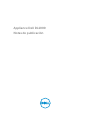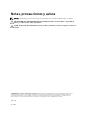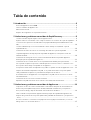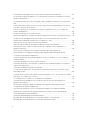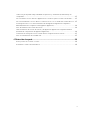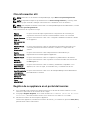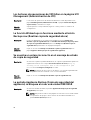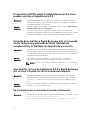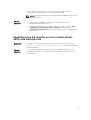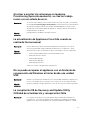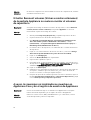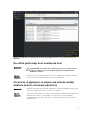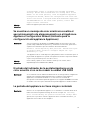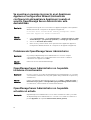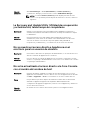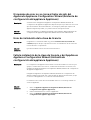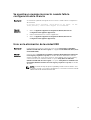Appliance Dell DL1000
Notas de publicación

Notas, precauciones y avisos
NOTA: Una NOTA proporciona información importante que le ayuda a utilizar mejor su equipo.
PRECAUCIÓN: Una PRECAUCIÓN indica la posibilidad de daños en el hardware o la pérdida de
datos, y le explica cómo evitar el problema.
AVISO: Un mensaje de AVISO indica el riesgo de daños materiales, lesiones corporales o incluso la
muerte.
© 2016 Dell Inc. Todos los derechos reservados. Este producto está protegido por leyes internacionales y de los
Estados Unidos sobre los derechos de autor y la protección intelectual. Dell y el logotipo de Dell son marcas
comerciales de Dell Inc. en los Estados Unidos y en otras jurisdicciones. El resto de marcas y nombres que se
mencionan en este documento pueden ser marcas comerciales de las compañías respectivas.
2016 - 05
Rev. A04

Tabla de contenido
1 Introducción.......................................................................................................... 6
Acerca del appliance Dell DL1000....................................................................................................... 6
Sobre el software del appliance DL......................................................................................................6
Otra información útil............................................................................................................................. 7
Registro de su appliance en el portal de licencias............................................................................... 7
2 Limitaciones y problemas conocidos de Rapid Recovery.............................9
La función de descarga de registros de DL Appliance falla.................................................................9
Algunos símbolos se muestran como códigos numéricos en el enlace de copia de seguridad...... 9
Los botones de operaciones de VM faltan en la página VM Management (Administración de
VM)....................................................................................................................................................... 10
La función Winbackup no funciona mediante el botón Backup now (Realizar copia de
seguridad ahora) .................................................................................................................................10
Se muestra un enlace incorrecto en el mensaje de estado de copia de seguridad.........................10
La pestaña Appliance Backup (Copia de seguridad del appliance) se bloquea al crear una
unidad USB RASR.................................................................................................................................10
Se muestra un mensaje de error al crear una unidad USB RASR en la pestaña Appliance
Backup (Copia de seguridad del appliance)........................................................................................11
Se muestra un error cuando hace clic en la pestaña Virtual Standby (En espera virtual) ................11
No se puede recuperar el repositorio DVM después de volver a montar los volúmenes si uno
de los puntos de montaje se ha quitado en el appliance...................................................................11
El repositorio DVM creado en Rapid Recovery 6.0 no se pueden montar en AppAssure 5.4.3...... 12
Después de actualizar a Rapid Recovery 6.0, no se puede iniciar la Recovery and Update
Utility (Utilidad de recuperación y actualización) después de un reinicio........................................ 12
Al actualizar la Core de AppAssure 5.4.3 a Rapid Recovery 6.0, la Core Console no se inicia
automáticamente................................................................................................................................ 12
Se muestra un error al volver a montar volúmenes...........................................................................12
Rapid Recovery 6.0 muestra un error cuando el host ESX(i) está fuera de línea..............................13
3 Limitaciones y problemas conocidos de AppAssure....................................14
Se produce un error al volver a montar ambas controladoras después de una actualización
de Recovery and Update Utility (version # 184) (Utilidad de actualización y recuperación -
RUU [versión # 184]) y después de realizar una restauración de fábrica..........................................14
Falta contenido en la pestaña DL Appliance Backup (Copia de seguridad del appliance DL)
después de ejecutar la Recovery and Update Utility (Utilidad de actualización y recuperación
- RUU).................................................................................................................................................. 14
Al volver a montar los volúmenes en la página Provisioning (Aprovisionamiento), se crea un
trabajo nuevo con un estado de error................................................................................................15
3

La actualización de AppAssure Core falla cuando se realiza de forma manual............................... 15
No se puede recuperar el appliance con el Asistente de recuperación de Windows al iniciar
desde una unidad USB.........................................................................................................................15
La compilación 99 de Recovery and Update Utility (Utilidad de actualización y recuperación)
falla ...................................................................................................................................................... 15
El botón Remount volumes (Volver a montar volúmenes) de la pestaña Appliance no vuelve
a montar el volumen de repositorio...................................................................................................16
A veces, los mensajes no localizados se muestran en AppAssure Core y en el registro de
eventos de AppAssure.........................................................................................................................16
No utilice guión bajo en el nombre de host.......................................................................................17
Al reiniciar el appliance, se asigna una letra de unidad aleatoria al disco virtual de repositorio......17
Las aplicaciones del appliance de Dell DL fallan con un error durante la Recovery and
Update Utility (Utilidad de actualización y recuperación - RUU)...................................................... 18
Se muestra un error al crear la memoria USB de RASR.....................................................................18
View policy (Ver política) en la pestaña del appliance responde lentamente.................................. 18
Se muestra un error cuando el nombre de host de su appliance está configurado y se
agrega a un dominio........................................................................................................................... 18
Se muestra un mensaje de error mientras se realiza el aprovisionamiento de
almacenamiento en el AppAssure Appliance Configuration Wizard (Asistente para la
configuración del appliance AppAssure)............................................................................................19
El estado del indicador de la pestaña Appliance es de color amarillo si no se ha creado la
unidad USB RASR.................................................................................................................................19
La pestaña del appliance no tiene ningún contenido........................................................................19
El mensaje "Collecting..." (Recopilando...) permanece en la pantalla mientras se recopilan los
registros del appliance DL.................................................................................................................. 20
La pestaña del appliance pierde funcionalidad................................................................................. 20
Los botones de operaciones de la VM para la espera virtual están activos mientras se está
importando la VM............................................................................................................................... 20
El estado de la información del hipervisor para ESX(i) aparece como sin conexión si el estado
para Hyper-V se cambia a sin conexión.............................................................................................21
Las configuraciones no RAID 1 no se admiten en su appliance........................................................21
La instalación de la utilidad RUU incorrecta hace que las funciones del appliance DL
Appliance se bloqueen........................................................................................................................21
No se puede completar el AppAssure Appliance Configuration Wizard (Asistente de
configuración del appliance AppAssure)............................................................................................ 21
Se muestra un mensaje incorrecto en el AppAssure Appliance Configuration Wizard
(Asistente de configuración del appliance AppAssure) cuando el servicio OpenManage
Server Administrator está deshabilitado.............................................................................................22
Problemas de OpenManage Server Administrator............................................................................ 22
OpenManage Server Administrator no ha podido instalarse correctamente...................................22
OpenManage Server Administrator no ha podido actualizar el estado............................................22
4

La Recovery and Update Utility (Utilidad de recuperación y actualización) tarda tiempo en
completarse.........................................................................................................................................23
No se muestra el acceso directo a AppAssure en el escritorio para los usuarios de dominio........ 23
No se ha actualizado el acceso directo a la Core Console con el cambio del nombre de host.... 23
El mensaje de error no se cierra al tratar de salir del AppAssure Appliance Configuration
Wizard (Asistente de configuración del appliance AppAssure).........................................................24
Error de instalación de la clave de licencia .......................................................................................24
Falla la instalación de la clave de licencia y del AppAssure Appliance Configuration Wizard
(Asistente de configuración del appliance AppAssure)..................................................................... 24
Se muestra un mensaje incorrecto cuando falla la configuración de la licencia.............................25
Error en la eliminación de la unidad USB...........................................................................................25
4 Obtención de ayuda...........................................................................................26
Cómo ponerse en contacto con Dell................................................................................................ 26
Comentarios sobre la documentación.............................................................................................. 26
5

1
Introducción
Este documento describe la información importante del producto y las restricciones del appliance
DL1000 que ejecuta AppAssure y Rapid Recovery.
Acerca del appliance Dell DL1000
El appliance DL1000 está específicamente diseñado para una amplia gama de entornos. La reducida
profundidad de 15,5 pulgadas, el bajo consumo de alimentación, la acústica y la refrigeración de aire
fresco hacen que el DL1000 sea ideal para entornos de oficinas con restricciones de espacio. El
appliance está disponible con capacidad de copia de seguridad aprovisionada de 1 TB, 2 TB y 3 TB (con
una opción para hasta dos máquinas virtuales en espera).
Optimizado para una eficacia e implementación rápidas, el DL1000:
• Ayuda a reducir la ventana de copia de seguridad.
• Crea instantáneas cada 60 minutos.
• El conector de servicios de almacenamiento en la nube simplifica el traslado de archivos a una
suscripción de almacenamiento en nube (los proveedores autorizados son Microsoft Azure, Amazon
S3, OpenStack y RackSpace) lo que le permite reemplazar la infraestructura de cintas.
• Mantiene hasta dos VM en espera para restaurar rápidamente los servidores críticos (con la edición
adecuada).
• Ofrece una compresión y desduplicación integradas a nivel de bloque y en la línea, combinadas con
copias de seguridad optimizadas para la replicación de WAN.
• Proporciona una utilidad de configuración basada en asistente para aprovisionar automáticamente el
almacenamiento DL1000 e iDRAC Express para la administración remota.
Sobre el software del appliance DL
El software del appliance Dell DL ofrece objetivos de tiempo casi inexistente de recuperación y objetivos
de punto de recuperación. Además de recuperación tras desastres, el software del appliance DL ofrece
soluciones de datos para administración y migración de datos. Le ofrece la flexibilidad para la realización
de restauración completa (para hardware similar o diferente) y podrá restaurar copias de seguridad para
máquinas físicas o virtuales, independientemente del origen. El software del appliance DL también puede
archivar en la nube, en un appliance de recuperación y copia de seguridad Dell DL series, o a un sistema
compatible de su elección. Con el software del appliance DL, puede replicar a uno o más destinos para
obtener mayor redundancia y seguridad.
Para obtener más información, consulte: https://support.software.dell.com.
6

Otra información útil
NOTA: Para todos los documentos Dell OpenManage, vaya a Dell.com/openmanagemanuals.
NOTA: Compruebe siempre si hay actualizaciones en Dell.com/support/home y, si las hay, léalas
primero ya que a menudo sustituyen a la información contenida en otros documentos.
NOTA: Para cualquier documento relacionado con Dell OpenManage Server Administrator, consulte
Dell.com/openmanage/manuals.
La documentación de su producto incluye:
Guía de
introducción
Proporciona una descripción general de la configuración de su sistema y las
especificaciones técnicas. Este documento también se envía con su sistema.
System Placemat
(Hoja de
instrucciones del
sistema)
Proporciona información sobre cómo configurar el hardware e instalar el software
en su appliance.
Owner’s Manual
(Guía de
introducción)
Proporciona información sobre las características del sistema y describe cómo
solucionar problemas del sistema e instalar o sustituir los componentes del
sistema.
Guía de
implementación
Proporciona información sobre la implementación del hardware y la
implementación inicial del appliance AppAssure.
Guía del usuario Proporciona información sobre la configuración y administración del sistema.
Notas de
publicación
Proporciona información sobre el producto e información adicional sobre el Dell
DL1000 Appliance.
Interoperability
Guide (Guía de
interoperabilidad)
Proporciona información sobre el software y el hardware compatibles con el
appliance, así como las reglas, recomendaciones y consideraciones de uso.
OpenManageServe
r Administrator
User’s Guide (Guía
del usuario
OpenManage
Server
Administrator)
Proporciona información sobre el uso de Dell OpenManage Server Administrator
para administrar su sistema.
Registro de su appliance en el portal de licencias
1. En su navegador web, navegue al Portal de licencias en la URL del sitio web incluida en el correo
electrónico que recibió en el momento de la compra.
2. En la página Register (Registrar), en el cuadro de texto Email Address (Dirección de correo
electrónico), introduzca la dirección de correo electrónico asociada con su contrato.
3. Introduzca el número de licencia para su appliance.
Si tiene varios appliances, introduzca un número de licencia y, a continuación, presione Enter (Intro)
para introducir números adicionales.
7

4. Haga clic en Activate (Activar).
Si la dirección de correo electrónico que ha introducido no está registrada en el Portal de licencias
(en el caso de que hubiese una nueva cuenta del Portal de licencias), se le solicitará que cree una
cuenta en el Portal de licencias mediante la dirección de correo electrónico.
5. Para crear una cuenta en el Portal de licencias, introduzca la información necesaria.
Después de registrarse, se iniciará la sesión en el Portal de licencias. También se envía un correo
electrónico de activación a su dirección de correo electrónico.
6. Aparece una notificación de registro satisfactorio, donde también se detalla la clave de licencia. Esta
notificación describe las instrucciones para aplicar la clave de licencia para su appliance de la
siguiente manera:
a. Inicie la Core Console para su appliance.
b. Vaya a Configuration (Configuración) → Licensing (Licencias) .
c. Haga clic en Change License (Cambiar licencia).
d. Copie y pegue la clave de licencia de software incluida en el mensaje de la notificación de
registro satisfactorio y, a continuación, guarde sus cambios.
7. Haga clic en OK (Aceptar).
Para obtener información más detallada, consulte la Dell Software License Portal User Guide (Guía del
usuario del Portal de licencias de Dell Software) disponible en http://documents.software.dell.com/
AppAssure/.
8

2
Limitaciones y problemas conocidos de
Rapid Recovery
NOTA: Rapid Recovery versión 6.0.2 se encuentra disponible. Si se actualiza desde una versión
traducida de una versión anterior (como, por ejemplo, AppAssure 5.4.3 ), tenga en cuenta que los
componentes de Rapid Recovery actualizados, incluyendo la Core Console y el módulo PowerShell,
solo estarán disponibles en inglés.
La función de descarga de registros de DL Appliance falla
Descripción Al hacer clic en Collect Logs (Recopilar registros) en el panel Download DL
Appliance Log (Descarga de registros de DL Appliance), los resultados no se
muestran. La Descarga de registros de DL Appliance no funciona con Rapid
Recovery 6.0.2.
Solución
alternativa
Para localizar manualmente los registros en el sistema:
1. Haga clic en Collect Logs (Recopilar registros).
Espere hasta que finalice el trabajo en segundo plano Collect Server Logs
(Recopilar registros del servidor). Se puede realizar el seguimiento del estado
del trabajo en la GUI de la GUI de Core en la pestaña Events (Eventos) o en el
menú desplegable de tareas de ejecución en la esquina superior derecha de la
página.
2. Vaya a C:\ProgramData\AppRecovery\OMSA_logs. El archivo zip en esta
carpeta contiene todos los registros recopilados.
Algunos símbolos se muestran como códigos numéricos
en el enlace de copia de seguridad
Descripción Algunos símbolos se muestran como códigos numéricos en el enlace de copia de
seguridad en la página Appliance de la pestaña Health (Estado) en core de Rapid
Recovery de portugués.
Solución
alternativa
El enlace de copia de seguridad apunta a la página Backup (Copia de seguridad)
en la pestaña Appliance. Se puede navegar a la página manualmente.
9

Los botones de operaciones de VM faltan en la página VM
Management (Administración de VM)
Descripción Los botones de operaciones de VM (iniciar/detener) no están disponibles en la
página VM Management (Administración de VM). La página Virtual Standby (En
espera virtual) se muestra en su lugar.
Solución
alternativa
Vaya al hipervisor correspondiente (Hyper-V o ESXi) y realice los cambios de
configuración.
La función Winbackup no funciona mediante el botón
Backup now (Realizar copia de seguridad ahora)
Descripción La función Winbackup no se puede forzar mediante el botón Backup now
(Realizar copia de seguridad ahora) en View Windows Backup Policy (Ver política
de copia de seguridad de Windows). El botón Backup now (Realizar copia de
seguridad ahora) está inactivo en la página emergente.
Solución
alternativa
Haga clic en el botón Backup now (Realizar copia de seguridad ahora) de la
página Appliance Backup (Copia de seguridad del appliance).
Se muestra un enlace incorrecto en el mensaje de estado
de copia de seguridad
Descripción Al crear una copia de seguridad de Windows, la copia de seguridad falla. Aparece la
siguiente información en el campo Error Action (Acción de error): Retry by
clicking on the "Configure" link on the Configuration pane
below. El enlace Configure (Configurar) no existe.
NOTA: Asegúrese de que los discos de destino con copia de seguridad están
disponibles antes de continuar con la solución alternativa.
Solución
alternativa
Haga clic en el botón Backup Now (Realizar copia de seguridad ahora).
La pestaña Appliance Backup (Copia de seguridad del
appliance) se bloquea al crear una unidad USB RASR
Descripción Al crear una unidad USB RASR, la pestaña Appliance Backup (Copia de seguridad
del appliance) se bloquea.
NOTA: Aún puede acceder a otras páginas en la Core Console. Puede realizar
el seguimiento del progreso de la creación de la unidad USB RASR en la
pestaña Events (Sucesos) de Core.
10

Solución
alternativa
Espere hasta que la unidad USB RASR se cree antes de acceder a la pestaña Backup
(Copia de seguridad).
NOTA: Se tarda aproximadamente 30 minutos para crear la unidad USB RASR.
Se muestra un mensaje de error al crear una unidad USB
RASR en la pestaña Appliance Backup (Copia de
seguridad del appliance)
Descripción El mensaje de error: The following critical files and/or directory
paths required for RASR USB drive creation are missing:
winre.wim, bootmgr, bmr puede aparecer en la pestaña Appliance Backup
(Copia de seguridad del appliance).
Solución
alternativa
Espere hasta que USB RASR se cree y, a continuación, actualice la página.
Se muestra un error cuando hace clic en la pestaña
Virtual Standby (En espera virtual)
Descripción El servidor no responde cuando se están ejecutando varios trabajos de exportación
simultáneamente.
Solución
alternativa
Cierre el error y vuelva a intentar la acción.
No se puede recuperar el repositorio DVM después de
volver a montar los volúmenes si uno de los puntos de
montaje se ha quitado en el appliance
Descripción No se puede recuperar un repositorio DVM en los appliances si el repositorio se ha
aprovisionado en varias controladoras y se ha quitado uno de los puntos de
montaje.
NOTA: Asegúrese de utilizar la controladora PERC H310 para crear el
repositorio inicial.
Solución
alternativa
1. Asigne letras de unidad a los volúmenes con las ubicaciones de
almacenamiento del repositorio.
2. Restaure manualmente la configuración del Core o utilice la opción Open
Existing Repository (Abrir repositorio existente) a través del panel
Repositories (Repositorios) especificando las rutas de acceso válidas para los
repositorios.
11

El repositorio DVM creado en Rapid Recovery 6.0 no se
pueden montar en AppAssure 5.4.3
Descripción Después de una restauración de fábrica en el appliance, el repositorio DVM en
Rapid Recovery 6.0 no se puede montar en AppAssure 5.4.3 debido a cambios en
la forma de identificar los repositorios.
Solución
alternativa
Actualice a Rapid Recovery 6.0 y, a continuación, utilice la opción Open Existing
Repository (Abrir repositorio existente).
Si se creó un repositorio en Rapid Recovery 6.0 y después de realizar una
restauración de fábrica el repositorio existe en AppAssure 5.4.3, entonces actualice
directamente a Rapid Recovery 6.0 (el primer paso en la GUI del appliance).
Después de actualizar a Rapid Recovery 6.0, no se puede
iniciar la Recovery and Update Utility (Utilidad de
recuperación y actualización) después de un reinicio
Descripción Al utilizar la Recovery and Update Utility (Utilidad de recuperación y actualización -
RUU) del appliance Dell DL, se muestra un mensaje de error de una secuencia de
comandos que ha fallado después de un reinicio del sistema. Los servicios del Core
se puede iniciar automáticamente.
Solución
alternativa
Reinicie manualmente la utilidad RUU, espere hasta que se complete y, a
continuación, inicie la Core Console mediante los iconos de escritorio.
NOTA: No inicie la Core Console mientras la utilidad RUU se está ejecutando.
Al actualizar la Core de AppAssure 5.4.3 a Rapid Recovery
6.0, la Core Console no se inicia automáticamente
Descripción Después de actualizar la Core de AppAssure 5.4.3 a Rapid Recovery 6.0, se le
pedirá que reinicie el sistema. Al reiniciar el sistema la secuencia de comandos
startAA.vbs no abre la Core Console pero muestra el error Windows Script
Host.
Solución
alternativa
Después de actualizar a Rapid Recovery 6.0, inicie manualmente la Core Console
haciendo clic en el icono del escritorio.
Se muestra un error al volver a montar volúmenes
Descripción Al recuperar un repositorio DVM se muestra el siguiente mensaje de error: Failed
read consistency lock on IsSpare_AC or
MediaPresent_DiskDriveToStorageExtent_AC Association Cache. El
12

error se produce cuando un repositorio se ha aprovisionado en varias
controladoras y se ha quitado uno de los puntos de montaje.
NOTA: Asegúrese de utilizar la controladora PERC H310 para aprovisionar el
almacenamiento.
Solución
alternativa
1. Asigne letras de unidad a los volúmenes con las ubicaciones de
almacenamiento del repositorio.
2. Restaure manualmente la configuración del Core o utilice la opción Open
Existing Repository (Abrir repositorio existente) a través del panel
Repositories (Repositorios) especificando las rutas de acceso válidas para los
repositorios.
Rapid Recovery 6.0 muestra un error cuando el host
ESX(i) está fuera de línea
Descripción Después de exportar el sistema virtual en espera de ESX(i), se muestra el error:
Unable to connect to the remote server now si el estado de host ESX(i)
está fuera de línea.
Solución
alternativa
Si existe un sistema virtual en espera de copia de seguridad de servidor ESXi,
asegúrese de que todos los servidores ESXi de alojamiento estén activos y en
funcionamiento.
13

3
Limitaciones y problemas conocidos de
AppAssure
NOTA: Se recomienda cambiar el nombre de host utilizando el AppAssure Appliance Configuration
Wizard (Asistente de configuración del appliance AppAssure). Si se ha completado la
configuración, cambie manualmente el nombre del equipo al nombre anterior.
NOTA: No crear o eliminar discos virtuales en los HDD. Esto puede crear problemas con el
aprovisionamiento de almacenamiento y/o recuperación del repositorio.
Se produce un error al volver a montar ambas
controladoras después de una actualización de Recovery
and Update Utility (version # 184) (Utilidad de
actualización y recuperación - RUU [versión # 184]) y
después de realizar una restauración de fábrica.
Descripción La operación para volver a montar el volumen no ha podido restaurar el punto de
montaje utilizado previamente por el volumen de máquina virtual porque la letra de
volumen se ha reasignado a otros dispositivos extraíbles.
Solución
alternativa
Extraiga todos los soportes extraíbles del sistema y, a continuación, ejecute
Remount Volumes (Volver a montar volúmenes) nuevamente.
Falta contenido en la pestaña DL Appliance Backup
(Copia de seguridad del appliance DL) después de
ejecutar la Recovery and Update Utility (Utilidad de
actualización y recuperación - RUU).
Descripción Una vez recupere el appliance a través de la Recovery and Update Utility (Utilidad
de actualización y recuperación - RUU) y reinicie el AppAssure Core Web Console,
el contenido de la pestaña Appliance Backup (Copia de seguridad del appliance)
desaparecerá si se abre un explorador de web mientras se ejecute la utilidad RUU.
Solución
alternativa
Borre la caché del navegador, cierre el navegador e inicie la AppAssure Core Web
Console.
14

Al volver a montar los volúmenes en la página
Provisioning (Aprovisionamiento), se crea un trabajo
nuevo con un estado de error.
Descripción Se crea un nuevo trabajo con un estado de error al volver a montar los volúmenes
en la página Provisioning (Aprovisionamiento). Este problema se produce después
de reiniciar el appliance desde una unidad USB Rapid Appliance Self Recovery
(Recuperación automática rápida del appliance - RASR) y después de realizar un
restablecimiento de fábrica.
Solución
alternativa
Extraiga todas las unidades USB al aprovisionar.
La actualización de AppAssure Core falla cuando se
realiza de forma manual
Descripción Este problema se produce al intentar actualizar Core fuera del proceso de la
Recovery and Update Utility (Utilidad de actualización y recuperación - RUU).
Solución
alternativa
Antes de llevar a cabo la actualización de Core, detenga los servicios siguientes:
• Servicio web de administración de almacenamiento Dell
• DSM SA Connection Service
• DSM SA Data Manager
• DSM SA Event Manager
• DSM SA Shared Services
Reinicie los servicios después de la actualización.
No se puede recuperar el appliance con el Asistente de
recuperación de Windows al iniciar desde una unidad
USB.
Descripción Cuando se formatea una unidad USB como una unidad USB RASR, el appliance no
reconoce la unidad USB y lo muestra como un disco fijo en el sistema operativo.
Solución
alternativa
No utilice unidades USB que aparezcan como un disco fijo en el sistema operativo.
La compilación 99 de Recovery and Update Utility
(Utilidad de actualización y recuperación) falla
Descripción La compilación 99 de Recovery and Update Utility (Utilidad de actualización y
recuperación - RUU) falla en appliances DL durante una actualización de Rapid
Appliance Self Recovery (Recuperación automática rápida del appliance - RASR).
15

Solución
alternativa
No utilice la compilación 99. Si ha instalado la versión de compilación 99, actualice
a la última versión de la RUU.
El botón Remount volumes (Volver a montar volúmenes)
de la pestaña Appliance no vuelve a montar el volumen
de repositorio
Descripción Si un punto de montaje se elimina en un disco del repositorio, el botón Remount
volumes (Volver a montar volúmenes) en la pestaña Appliance no funciona.
Solución
alternativa
Para restaurar el punto de montaje de volumen:
1. Abra la pestaña Repository (Repositorio) y expanda el repositorio de error.
2. Copie la ruta de acceso del archivo del repositorio.
3. Abra Operating system Disk Manager: Server Manager (Administrador de
discos del sistema operativo: Administrador del servidor) → Tools
(Herramientas)
→ Computer Management (Administración de equipos) →
Disk Management (Administración de discos).
4. Encuentre el disco del repositorio, el nombre del disco contiene información
del repositorio.
5. Haga clic con el botón derecho del mouse en el disco y seleccione Change
drive letter and paths (Cambiar letra y rutas de acceso de unidad).
6. Haga clic en Add (Agregar).
7. Seleccione Mount (Montar) en la carpeta NTFS.
8. Pegue la ruta copiada en el paso 2.
9. Para eliminar File_X, edite la ruta de acceso. (Por ejemplo, si la ruta de acceso
del repositorio es C:\DLDisks\Repository 1\disk_1234567890\File_0, tiene que
cambiarla a C:\DLDisks\Repository 1\disk_123456790)
10. Haga clic en OK (Aceptar).
11. Repita el proceso para todas las rutas de acceso de repositorio que puede ver
en el paso 2, si difieren. Ignore el número File_X; si el resto de la ruta de
acceso es lo mismo, no tiene que repetir este paso.
12. Después de que todas las rutas de repositorio erróneas se restauren, vaya a la
pestaña Configuration (Configuración) → Repositories (Repositorios) y haga
clic en check repository (comprobar repositorio).
A veces, los mensajes no localizados se muestran en
AppAssure Core y en el registro de eventos de AppAssure
Descripción A veces se muestran mensajes no localizados en el AppAssure Core (esquina
inferior derecha de la pantalla) y en el registro de eventos de AppAssure.
Solución
alternativa
Reinicie los servicios Core, WMI y SRM Web Service y, a continuación, vacíe la
caché del explorador y reinicie el explorador.
16

Ilustración 1. Mensajes no localizados que se muestran en AppAssure Core y en el registro de eventos de
AppAssure
No utilice guión bajo en el nombre de host
Descripción
PRECAUCIÓN: Se recomienda no utilizar guión bajo en el nombre de host,
ya que es posible que el portal de Open Manage Server Administrator
(OMSA) no funcione.
Solución
alternativa
Para que el nuevo nombre de host surta efecto, cambie manualmente el nombre
de host a través del sistema operativo y reinicie el appliance.
Al reiniciar el appliance, se asigna una letra de unidad
aleatoria al disco virtual de repositorio
Descripción Después de aprovisionar y reiniciar el appliance, la letra de unidad para el disco del
repositorio cambia tras volver a montar los volúmenes.
Solución
alternativa
Si la letra se ha asignado al volumen, se puede eliminar mediante la herramienta de
Administración de discos. Sin embargo, si el repositorio ya se ha ampliado
mediante la letra asignada, el repositorio se vuelve inalcanzable. Para solucionar
este problema:
17

1. Vaya a la pestaña Repositories (Repositorios).
2. Haga clic en el botón fix repository paths (solucionar rutas de acceso de
repositorio).
3. Para el repositorio erróneo, vuelva a situar las rutas de acceso inalcanzables
(que contienen la letra de volumen eliminado) con una ruta de acceso válida.
4. Guarde los cambios y ejecute la comprobación de repositorio.
Las aplicaciones del appliance de Dell DL fallan con un
error durante la Recovery and Update Utility (Utilidad de
actualización y recuperación - RUU)
Descripción Las aplicaciones del appliance de Dell DL fallan con el error There was an
error while installing Dell DL Appliance durante la Recovery and
Update Utility (Utilidad de actualización y recuperación - RUU).
Solución
alternativa
Póngase en contacto con el servicio de asistencia técnica. La utilidad RUU es una
herramienta importante que introduce muchos cambios en el entorno; si algunos
de los pasos no se pueden ejecutar, el sistema puede quedar en un estado
incoherente.
Se muestra un error al crear la memoria USB de RASR
Descripción Al crear la memoria USB RASR, aparece el siguiente mensaje: Unable to
connect to Dell storage management Web service. Try restarting
the Windows Management Instrumentation service, and then
restart the Dell Storage Management Web and reload this page.
Solución
alternativa
Ignore este mensaje.
View policy (Ver política) en la pestaña del appliance
responde lentamente
Descripción Al hacer clic en el botón View policy (Ver política), cambia de apariencia, pero
tarda un tiempo en aparecer el cuadro de diálogo. Si interactúa con la interfaz de
usuario durante este retraso, aparecerá el siguiente mensaje: <hostname> is
not responding.
Solución
alternativa
Espere hasta que desaparezca este mensaje.
Se muestra un error cuando el nombre de host de su
appliance está configurado y se agrega a un dominio
Descripción Cuando modifica el nombre de host de su appliance y lo agrega a un dominio con
el mismo nombre de host, se muestra el siguiente mensaje: A critical error
18

occurred while trying to configure the hostname and domain
settings. Ensure that hostname does not already exist in the
domain. If the issue persists, close the AppAssure Appliance
Configuration Wizard, delete the configuration file below and
restart the wizard. C:\Program Files\Dell\PowerVault\Appliances
\DL\FTBU\FTBU.dat If the issue still persist, contact Dell
support further assistance.
Solución
alternativa
Reinicie el appliance para unirse al dominio.
Se muestra un mensaje de error mientras se realiza el
aprovisionamiento de almacenamiento en el AppAssure
Appliance Configuration Wizard (Asistente para la
configuración del appliance AppAssure)
Descripción Tras la recuperación del Appliance DL1000 mediante la Dell DL Recovery and
Update Utility (Utilidad de recuperación y actualización DL de Dell), aparecerá el
siguiente error durante el aprovisionamiento de almacenamiento:
Failed to create Repository disk partition. Insufficient space
on physical disks. Failed to configure adapter Id: ‘?p1’
Personality to ‘?p2.
The appliance fails to create Repository disk partitions due to insufficient space on
physical disk (El appliance no puede crear particiones de disco Repositorio debido
a que no hay suficiente espacio en el disco físico).
Solución
alternativa
Para localizar y quitar los discos virtuales creados por el usuario, utilice
OpenManage Server Administrator (OMSA).
El estado del indicador de la pestaña Appliance es de
color amarillo si no se ha creado la unidad USB RASR
Descripción Se recomienda crear la unidad USB RASR cuando se está ejecutando el AppAssure
Appliance Configuration Wizard (Asistente de configuración del appliance
AppAssure). Si la unidad USB RASR no se crea, entonces el estado de
(Recuperación automática rápida del appliance) en la página de estado se muestra
en amarillo. Esto hace que el indicador de la pestaña Appliance cambie a amarillo.
La pestaña del appliance no tiene ningún contenido
Descripción Al hacer clic en la pestaña del appliance, no se muestra el contenido dentro de la
tabla. Se muestra el siguiente mensaje de error en su lugar: The following
error occurred during the previous installation attempt. Por lo
general, esto se produce cuando el AppAssure Core se actualiza en la RUU, y el
AppAssure Core se abre en un navegador.
19

Solución
alternativa
Borre la caché del navegador. Vaya a Internet Options (Opciones de Internet) en
IE, haga clic en General → Browsing history (Historial de exploración) → Delete
browsing history (Eliminar el historial de exploración) y presione Delete
(Eliminar). Reinicie el navegador.
El mensaje "Collecting..." (Recopilando...) permanece en
la pantalla mientras se recopilan los registros del
appliance DL
Descripción El mensaje "Collecting..." (Recopilando...) permanece en la pantalla mientras se
intenta recopilar los registros en AppAssure Core a través de Tools (Herramientas)
→ Diagnostics (Diagnósticos) →View Logs (Ver registros).
Solución
alternativa
Presione F5 para actualizar el navegador.
La pestaña del appliance pierde funcionalidad
Descripción Es posible que a veces deje de responder la pestaña del appliance. El botón de
progreso que gira está bloqueado.
Solución
alternativa
1. Reinicie el Internet Information Service Manager (Administrador de servicios
de información de Internet).
2. Reinicie los servicios en el orden indicado:
a. Instrumental de administración de Windows
b. Servicio web SRM
c. AppAssureCore
3. Borre la caché del explorador.
4. Actualice la página.
Los botones de operaciones de la VM para la espera
virtual están activos mientras se está importando la VM
Descripción Mientras la exportación de la VM está en curso, los botones de operaciones de la
VM Start (Iniciar) y Add Network Adapter (Agregar adaptador de red) están
habilitados.
Solución
alternativa
No haga clic en estos botones hasta que se complete la exportación de la VM
correspondiente.
20

El estado de la información del hipervisor para ESX(i)
aparece como sin conexión si el estado para Hyper-V se
cambia a sin conexión
Descripción Cuando los modos de espera virtuales de las máquinas protegidas se crean en dos
diferentes hipervisores ESX(i) e Hyper-V, si el sistema de administración de la
máquina virtual Hyper-V se detiene después de haberse completado el trabajo de
exportación, entonces el estado de la información del hipervisor para ESX(i) no
aparece correctamente.
Las configuraciones no RAID 1 no se admiten en su
appliance
El usuario no puede aprovisionar manualmente el almacenamiento en una configuración no RAID 1
porque AppAssure solo admite configuraciones RAID-1.
La instalación de la utilidad RUU incorrecta hace que las
funciones del appliance DL Appliance se bloqueen
Descripción La instalación de la Recovery and Update Utility (Utilidad de recuperación y
actualización - RUU) incorrecta en su appliance DL hace que las funciones se
interrumpan o que no funcionen correctamente.
Solución
alternativa
Cada appliance DL tiene una RUU única. Para descargar la RUU correcta, vaya a
www.Dell.com/support, haga clic en Servers, Storage, & Networking (Servidores,
almacenamiento y redes) → PowerVault → Dell DL1000 → Drivers & downloads
(Controladores y descargas) → Category (Categoría) → IDM → Dell PowerVault
DL Recovery and Update Utility (Utilidad de recuperación y actualización de Dell
PowerVault DL).
No se puede completar el AppAssure Appliance
Configuration Wizard (Asistente de configuración del
appliance AppAssure)
Descripción No se puede completar el AppAssure Appliance Configuration Wizard (Asistente de
configuración del appliance AppAssure) si el usuario termina el proceso o si se
produce un error en el dispositivo.
Solución
alternativa
Vuelva a ejecutar el AppAssure Appliance Configuration Wizard (Asistente de
configuración del appliance AppAssure) mediante el acceso directo en el escritorio.
21

Se muestra un mensaje incorrecto en el AppAssure
Appliance Configuration Wizard (Asistente de
configuración del appliance AppAssure) cuando el
servicio OpenManage Server Administrator está
deshabilitado
Descripción El siguiente mensaje de error se muestra en el AppAssure Appliance Configuration
Wizard (Asistente de configuración del appliance AppAssure):
A critical error occurred while running prerequisite checks.
Call Dell support for further assistance.
Solución
alternativa
1. Vaya a Server Manager → Tools (Herramientas) → Services (Servicios)→ DSM
SA Data Manager → properties (propiedades) → Startup type (Tipo de inicio).
2. Seleccione Automatic (Automático).
3. Cierre sesión y vuelva a iniciar sesión para reiniciar el AppAssure Appliance
Configuration Wizard (Asistente de configuración del appliance AppAssure).
Problemas de OpenManage Server Administrator
Descripción
Es posible que OpenManage Server Administrator no funcione siempre
correctamente debido a las complicadas interacciones entre los distintos
subsistemas en el appliance DL1000.
Solución
alternativa
Reinicie el servicio DSM SM Data Manager.
OpenManage Server Administrator no ha podido
instalarse correctamente
Descripción
En raras ocasiones, es posible que OpenManage Server Administrator no se instale
correctamente al utilizar la Recovery and Update Utility (Utilidad de recuperación y
actualización).
Solución
alternativa
Elimine manualmente OpenManage haciendo clic en Inicio → Panel de control →
Desinstalar un programa → Dell OpenManage Systems Management Software y,
a continuación, vuelva a instalar el software manualmente.
OpenManage Server Administrator no ha podido
actualizar el estado
Descripción
OpenManage Server Administrator a veces falla al actualizar el estado y el estado
del OpenManage Server Administrator no coincide con el estado mostrado en la
pestaña Appliance de la pantalla Overall Status (Estado general).
22

Solución
alternativa
Abra Server Manager → Tools (Herramientas) → Services (Servicios) y,
continuación, detenga y vuelva a iniciar el servicio DSM SA Data Manager.
NOTA: La ventana Services (Servicios) puede dirigirle para reiniciar otros
servicios. Si el problema persiste después de reiniciar los servicios, reinicie el
Appliance.
La Recovery and Update Utility (Utilidad de recuperación
y actualización) tarda tiempo en completarse
Descripción Cuando se ejecuta la Recovery and Update Utility (Utilidad de recuperación y
actualización) mientras está unida a un dominio, el tiempo de finalización supera
los 90 minutos.
Solución
alternativa
Para acelerar la Recovery and Update Utility (Utilidad de recuperación y
actualización), inicie sesión en el sistema como administrador local. No inicie
sesión en el dominio. Inicie la Recovery and Update Utility (Utilidad de
recuperación y actualización) y, a continuación, inicie sesión en el dominio.
No se muestra el acceso directo a AppAssure en el
escritorio para los usuarios de dominio
Descripción Para usuarios de dominio sin privilegios de administrador, no se muestra el acceso
directo al software de AppAssure en el escritorio.
Solución
alternativa
El acceso directo al software de AppAssure en el escritorio se muestra solo para
usuarios con privilegios de administrador. Inicie sesión como admin local o usuario
con privilegios administrativos.
No se ha actualizado el acceso directo a la Core Console
con el cambio del nombre de host
Descripción Después de haberse cambiado el nombre de host del sistema (con la consola
AppAssure Core instalada), el acceso directo a la consola AppAssure Core ubicado
en Inicio → AppAssure → Core no se actualiza con el nuevo nombre de host.
Causa Este problema se produce después de cambiar el nombre de host del sistema
utilizando el AppAssure Appliance Configuration Wizard (Asistente de
configuración del appliance AppAssure), cerrar la consola AppAssure y eliminar su
acceso directo de escritorio.
Solución
alternativa
No elimine el acceso directo del escritorio para la consola AppAssure Core.
23

El mensaje de error no se cierra al tratar de salir del
AppAssure Appliance Configuration Wizard (Asistente de
configuración del appliance AppAssure)
Descripción Si intenta cerrar el AppAssure Appliance Configuration Wizard (Asistente de
configuración del appliance AppAssure) después de que se produzca un error en el
aprovisionamiento de almacenamiento, un mensaje le pedirá que espere. Este
appliance deja de responder y no puede cerrar el mensaje mostrado.
Solución
alternativa
Reinicie el appliance; el AppAssure Appliance Configuration Wizard (Asistente de
configuración del appliance AppAssure) debería iniciarse automáticamente.
Error de instalación de la clave de licencia
Descripción El appliance no muestra una X en rojo para la Software License (Licencia del
software) después de que se produzca un error en la instalación de las claves de
licencia de varios componentes.
Solución
alternativa
Ejecute la instalación de la clave de licencia de nuevo.
Falla la instalación de la clave de licencia y del AppAssure
Appliance Configuration Wizard (Asistente de
configuración del appliance AppAssure)
Descripción
La configuración del appliance falla cuando se introducen datos incorrectos (por
ejemplo, nombre de host incorrecto, credenciales de dominio incorrectas, etc.)
mediante el AppAssure Appliance Configuration Wizard (Asistente de configuración
del appliance AppAssure).
El AppAssure Appliance Configuration Wizard (Asistente de configuración del
appliance AppAssure) puede que continúe fallando después de reiniciarse ya que
los servicios de AppAssure no se reinician automáticamente.
La instalación de la clave de licencia también falla si no se están ejecutando los
servicios AppAssure.
Solución
alternativa
1. Cierre el AppAssure Appliance Configuration Wizard (Asistente de
configuración del appliance AppAssure).
2. Reinicie manualmente los servicios AppAssure.
3. Cierre el AppAssure Appliance Configuration Wizard (Asistente de
configuración del appliance AppAssure).
24

Se muestra un mensaje incorrecto cuando falla la
configuración de la licencia
Descripción Se muestra el siguiente mensaje de error incorrecto cuando falla la configuración
de la licencia:
A critical error occurred. Click 'Back' to try again. If the
issue persists, contact Dell Support for assistance
Solución
alternativa
1. Cierre el AppAssure Appliance Configuration Wizard (Asistente de
configuración del appliance AppAssure).
2. Reinicie manualmente los servicios AppAssure.
3. Cierre el AppAssure Appliance Configuration Wizard (Asistente de
configuración del appliance AppAssure).
Error en la eliminación de la unidad USB
Descripción
Puede producirse un error al hacer clic en la opción Safely Remove USB Drive
(Eliminar unidad USB de forma segura) en la página Create RASR USB drive (Crear
unidad USB RASR).
Solución
alternativa
Utilice la opción Safely Remove Hardware and Eject Media (Eliminar hardware de
forma segura y expulsar el soporte) en la barra de tareas de Windows antes de
extraer la unidad USB. Si esto falla, entonces cierre también sesión en el sistema y
vuelva a iniciar sesión. Reintente utilizar la opción Safely Remove USB Drive
(Eliminar unidad USB de forma segura)
o la opción Safely Remove Hardware and
Eject Media (Eliminar hardware de forma segura y expulsar el soporte) en la barra
de tareas.
NOTA: El estado Backup (Copia de seguridad) permanecerá en amarillo. Esto
se puede corregir con el reinicio del appliance o al reiniciar el Servicio web de
administración de almacenamiento Dell.
25

4
Obtención de ayuda
Cómo ponerse en contacto con Dell
Dell proporciona varias opciones de servicio y asistencia en línea y por teléfono. Si no tiene una conexión
a Internet activa, puede encontrar información de contacto en su factura de compra, en su albarán de
entrega, en su recibo o en el catálogo de productos Dell. La disponibilidad varía según el país y el
producto y es posible que algunos de los servicios no estén disponibles en su área.
Para ponerse en contacto con Dell para tratar cuestiones relacionadas con ventas, asistencia técnica o
servicio al cliente, vaya a software.dell.com/support.
Comentarios sobre la documentación
Haga clic en el enlace Feedback (Comentarios) en cualquiera de las páginas de documentación de Dell,
rellene el formulario y haga clic en Submit (Enviar) para enviar sus comentarios.
26
-
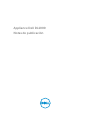 1
1
-
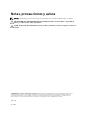 2
2
-
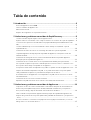 3
3
-
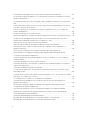 4
4
-
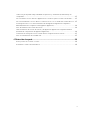 5
5
-
 6
6
-
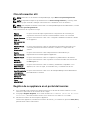 7
7
-
 8
8
-
 9
9
-
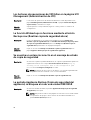 10
10
-
 11
11
-
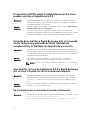 12
12
-
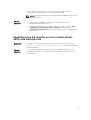 13
13
-
 14
14
-
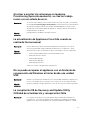 15
15
-
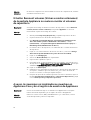 16
16
-
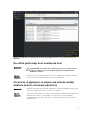 17
17
-
 18
18
-
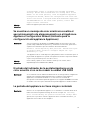 19
19
-
 20
20
-
 21
21
-
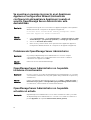 22
22
-
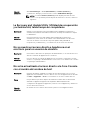 23
23
-
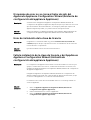 24
24
-
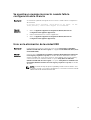 25
25
-
 26
26
Artículos relacionados
-
Dell DL1300 El manual del propietario
-
Dell DL4000 El manual del propietario
-
Dell DL1000 El manual del propietario
-
Dell DL4000 Guía del usuario
-
Dell DL1300 El manual del propietario
-
Dell DL4000 El manual del propietario
-
Dell DL1300 Guía del usuario
-
Dell DL1000 Guía del usuario
-
Dell DL1000 Guía de inicio rápido
-
Dell DL1000 Guía de inicio rápido